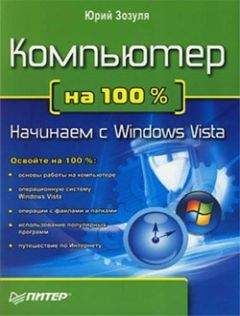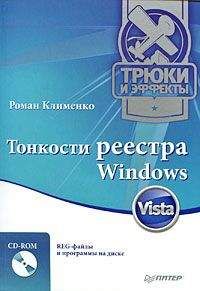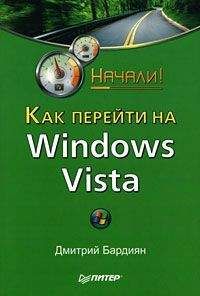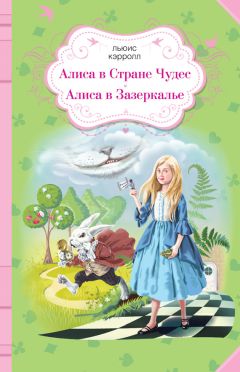Юрий Зозуля - Windows Vista. Трюки и эффекты
Рис. 11.4. Настройки записи образа диска в программе Nero Express
4. Вставьте чистый DVD в привод и нажмите кнопку Запись. Дождитесь окончания всех операций.
Как установить Windows Vista без использования DVD-привода
Для новых компьютеров DVD-привод стал обязательным элементом, но многие машины выпуска прошлых лет оснащены только приводами чтения компакт-дисков, которые вы не сможете использовать для установки Windows Vista. Чтобы инсталлировать Vista на подобный компьютер, на нем должна быть установлена предыдущая версия Windows (например, Windows ХР). Для запуска программы установки вы можете использовать один из следующих трюков.
• При наличии локальной сети вы можете запустить программу установки с DVD, находящегося на другом компьютере, предварительно разрешив к нему общий доступ.
• При отсутствии сети вы можете скопировать образ установочного диска Windows Vista (файл с расширением ISO) с помощью flash-накопителя или нескольких компакт-дисков, затем смонтировать образ в качестве виртуального диска с помощью программы DAEMON Tools (www.daemon-tooLs.ее) или другой подобной. При использовании DAEMON Tools нужно щелкнуть на значке программы в области уведомлений, выполнить командуменю Virtual CD/DVD-ROM → Device 0 → Mount image и указать путь к файлу образа Windows Vista.
Можно ли установить Windows ХР на компьютер с Windows Vista
При необходимости установить на компьютер несколько операционных систем всегда нужно начинать с более старой системы, a Windows Vista следует инсталлировать в последнюю очередь. Установить Windows ХР на компьютер с уже имеющейся Vista, в принципе, можно, но после этого вы больше не сможете запустить Windows Vista. Это связано с тем, что в процессе установки Windows ХР будет удален загрузчик Windows Vista. Но этот загрузчик можно восстановить с помощью средства автоматического восстановления, имеющегося на установочном диске Windows Vista. После этого нужно будет добавить пункт для запуска Windows ХР в загрузочное меню Windows Vista (см. разд. 12.1).
Установка Windows Vista без серийного номера и продление льготного периода
При выполнении стандартной процедуры установки Windows Vista следует ввести серийный номер продукта, который выполняет две основные функции:
• Серийный номер служит для указания версии Windows Vista. Как только вы его введете, программа установки сразу же определит, какую из версий Windows Vista следует установить.
• Серийный номер нужен для активации вашей копии Windows Vista, которую следует выполнить в течение 30 дней, иначе система перейдет в режим ограниченной функциональности.
Однако с помощью несложного трюка вы можете установить Windows Vista и без серийного номера, причем этот способ является легальным и поддерживается программой установки. Для этого следует выполнить следующие действия.
1. Загрузите компьютер с установочного DVD Windows Vista или запустите программу установки из предыдущей версии Windows.
2. Укажите региональные параметры и щелкните на кнопке Установить в следующем окне.
3. Поле для ввода серийного номера оставьте пустым и нажмите кнопку Далее.
4. В появившемся окне с предупреждением еще раз откажитесь от ввода ключа, щелкнув на кнопке Нет.
5. В следующем окне нужно выбрать приобретенную версию Windows Vista и подтвердить действия установкой флажка Выбран приобретенный выпуск Windows.
6. После щелчка на кнопке Далее установка продолжится в обычном режиме.
7. При установке Windows Vista без серийного номера вы также получите 30-дневный льготный период, в течение которого нужно будет ввести серийный номер для установленной вами версии Windows и выполнить активацию системы. Для смены серийного номера щелкните правой кнопкой мыши на значке Компьютер, выполните команду Свойства и в появившемся окне щелкните на ссылке Изменить ключ продукта.
8. В размещенном на сайте компании Microsoft руководстве по службе Windows Vista Volume Activation 2.0 описан способ продления льготного периода еще на 30 дней. Для этого нужно выполнить следующие действия.
9. Открыть окно командной строки в режиме администратора.
10. Выполнить команду slmgr.vbs – rearm.
11. После появления сообщения об успешном выполнении команды перезагрузить компьютер.
После выполнения описанных действий будет снова установлен льготный период в 30 дней. В документации Microsoft указано, что выполнять сброс счетчика можно не более трех раз, при этом максимальная продолжительность льготного периода будет равна 120 дней. Если же вы желаете подробно узнать обо всех тонкостях активации Windows Vista, обратитесь к руководству, которое находится по адресу http://www.microsoft.com/rus/technet/windowsvista/pLan/voLactl.mspx.
Полное удаление Windows Vista
В документации к Windows Vista сказано, что для ее удаления следует заново установить предыдущую операционную систему. Это действительно так, если вы устанавливали Windows Vista в режиме обновления или выполнили форматирование раздела с предыдущей системой в процессе установки.
Если вы инсталлировали Windows Vista в качестве второй операционной системы наряду с Windows ХР/2003, то можно полностью удалить Vista, не переустанавливая Windows ХР/2003. Для удаления Vista в подобной ситуации действуйте следующим образом.
1. Перед удалением Windows Vista скопируйте все важные данные на сменные носители или на другой компьютер с помощью локальной сети. Это нужно сделать обязательно, поскольку в случае ошибки при удалении или возникновения непредвиденных проблем вы можете потерять доступ к данным на жестком диске.
2. Запустите в Windows Vista командную строку в режиме администратора и вставьте установочный DVD Windows Vista в привод.
3. Выполните следующую команду, заменив букву Е: на букву вашего DVD-привода:...E:BootBootsect.exe –NT52 All
Данная команда команда удалит загрузчик Windows Vista и восстановит загрузчик Windows ХР.
4. Перезагрузите компьютер. Загрузочное меню Windows Vista уже не должно появляться, а вместо него вы можете увидеть загрузочное меню Windows ХР.
5. После успешной загрузки Windows ХР вы можете удалить файлы операционной системы Windows Vista. На том разделе, где у вас находится Windows ХР, можно удалить следующие загрузочные файлы Windows Vista: bootf ont. bin, bootmgr, bootsect.bak, boot.bak и всю папку Boot. Чтобы увидеть эти файлы, вам может понадобиться включить отображение скрытых и системных файлов и папок в настройках Проводника Windows ХР.
6. Раздел, на который была установлена Windows Vista, проще всего переформатировать, но делать это можно, только убедившись в отсутствии на нем важных файлов. Если вы не хотите выполнять форматирование, то можете удалить системные папки Windows Vista вручную, однако для этого нужно получить к ним полный доступ (см. разд. 10.1).
...Совет
Если вы выполнили новую установку Windows Vista в раздел, где находилась предыдущая система без его форматирования, то можете вернуть предыдущую систему, восстановив ее из папки Windows.old. Подробная инструкция для выполнения этой операции приведена в разд. 12.2.
11.3. Установка нескольких операционных систем с помощью виртуальной машины
Общие сведения о виртуальных машинах
Для запуска нескольких операционных систем на одном компьютере все чаще используются виртуальные машины. Виртуальная машина – это программа, которая эмулирует работу составных частей компьютера, в результате чего создается виртуальная среда, позволяющая установить и запустить любую операционную систему. Вы можете создать несколько виртуальных машин, установить на них различные операционные системы, запускать их одновременно и создать виртуальную локальную сеть. Наиболее популярными программами для работы с виртуальными машинами являются VMware Workstation (www.vmware.com) и Microsoft Virtual PC (www.microsoft.com/windows/virtuaLpc). Специально для Windows Vista компания Microsoft разработала новую версию Microsoft Virtual PC 2007, и далее мы рассмотрим работу с этой программой более подробно.
Для установки Virtual PC вы можете воспользоваться дистрибутивом из прилагаемого компакт-диска или же бесплатно загрузить программу установки с сайта комании Microsoft. Обратите внимание, что на диске имеются отдельные дистрибутивы для 32-х и 64-разрядной версии Windows Vista.
Установить Virtual PC вы можете на любой компьютер с Windows Vista, но для запуска виртуальных машины вам понадобиться соответствующий объем оперативной памяти и несколько десятков гигабайт свободного места на жестком диске. На компьютере с 1 Гбайт ОЗУ вы сможете запустить только одну виртуальную машину с установленной Windows Vista, а при наличии 2 Гбайт ОЗУ вы сможете одновременно работать с двумя или тремя такими машинами.
Операционную систему, установленную на виртуальную машину мы будем называть гостевой, ваш физический компьютер – хостом, а операционную систему, установленную на нем, – хостовой.
Создание новой виртуальной машины
Виртуальная машина должна состоять как минимум из двух файлов: в файле с расширением VMC содержатся параметры машины в формате XML, а файл с расширением VHD являет собой образ виртуального жесткого диска. Создание новой виртуальной машины выполняется в следующей последовательности.